[Réparer] Pourquoi mon historique d’appels s’affiche-t-il sur un autre iPhone sous iOS 17 ? Comment l’arrêter de 4 manières
![[Réparer] Pourquoi mon historique d’appels s’affiche-t-il sur un autre iPhone sous iOS 17 ? Comment l’arrêter de 4 manières](https://cdn.thewindowsclub.blog/wp-content/uploads/2023/11/why-is-my-call-history-showing-on-another-iphone-on-ios-17-how-to-stop-it-759x427-1-640x375.webp)
Cela fait un moment qu’Apple n’a pas présenté iOS 17 au grand public et même si la plupart de ce qu’il nous a apporté a été très utile, quelques problèmes ont intimidé les utilisateurs au cours des deux derniers mois. L’un de ces problèmes concerne l’historique des appels qui s’affiche dans l’application Téléphone sur un iPhone.
Plusieurs utilisateurs ont exprimé (1,2) leur mécontentement face au fait que l’historique des appels de leur iPhone s’affiche également sur un autre iPhone. Si vous rencontrez ce problème, l’article suivant devrait vous aider à comprendre pourquoi cela se produit et comment vous pouvez le résoudre.
Pourquoi mon historique d’appels s’affiche-t-il sur un autre iPhone sous iOS 17 ?
Depuis la sortie d’iOS 17, les utilisateurs d’iPhone ont signalé qu’Apple affichait le même historique d’appels sur deux ou plusieurs iPhones qu’ils possèdent. Bien que cela semble utile à certains, les utilisateurs qui préfèrent voir deux journaux d’appels différents sur des iPhones distincts restent désormais perplexes.
Dans le passé, les appareils Apple comme l’iPad et le Mac affichaient des journaux d’appels combinés à partir de l’identifiant Apple qu’ils utilisaient avec un autre iPhone. Avec iOS 17, cette fonctionnalité a été étendue pour couvrir tous les iPhones associés à un seul identifiant Apple. Vous verrez donc désormais un journal d’appels combiné qui affiche tous les appels que vous avez passés et reçus depuis tous vos appareils Apple, y compris les iPhones.
Cette décision semble intentionnelle de la part d’Apple et encourage les gens à créer différents identifiants Apple pour différents utilisateurs, même lorsqu’ils appartiennent à la même famille. Cependant, si vous possédez vous-même deux iPhones ou plus pour plusieurs raisons (personnelles, professionnelles, etc.) et que vous souhaitez un ensemble différent de journaux d’appels, vous pouvez essayer les correctifs que nous avons partagés ci-dessous pour voir si vous pouvez obtenir recommencez à utiliser vos iPhones comme avant.
4 façons d’empêcher l’historique des appels d’apparaître sur d’autres iPhones
Si vous ne souhaitez pas que votre journal d’appels d’un iPhone s’affiche sur un autre iPhone, l’ensemble de correctifs suivant peut vous être utile.
Correctif 1 : désactivez la synchronisation iCloud pour l’application Téléphone
Un correctif recommandé par de nombreux utilisateurs (sur Apple Discussions et Reddit) pour éviter que l’historique des appels ne s’affiche sur plusieurs iPhones, désactivez la synchronisation iCloud pour l’application Téléphone sur votre appareil principal. Cela semble fonctionner pour la plupart des gens, au moins temporairement.
GUIDE DES GIF :
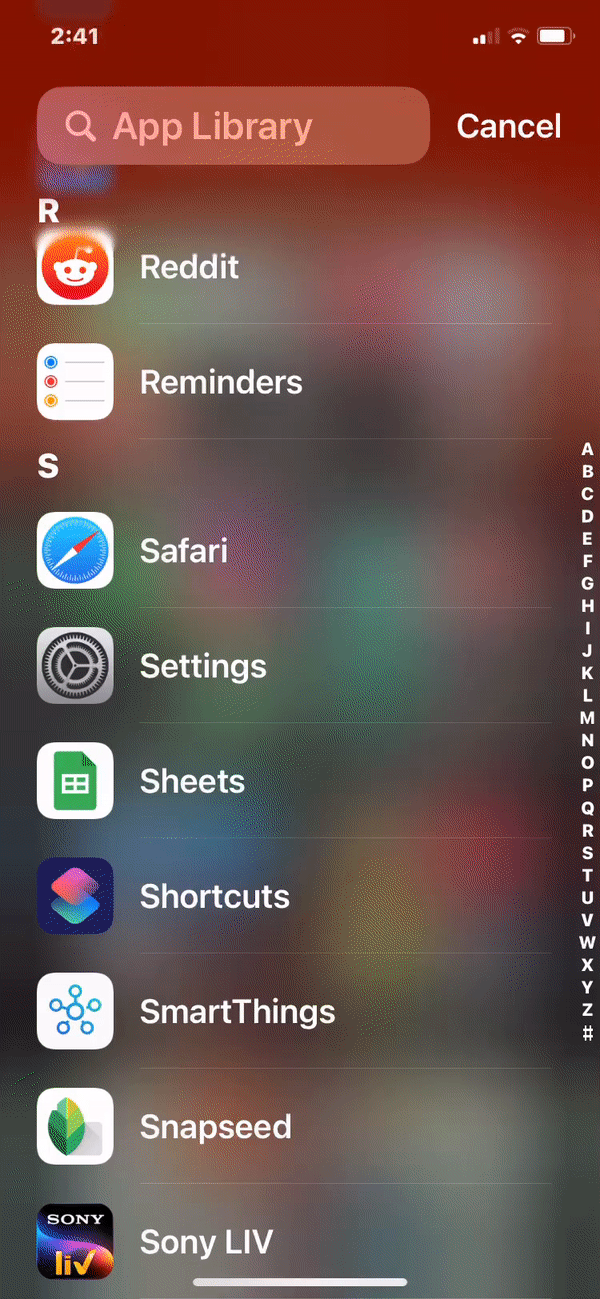
GUIDE ÉTAPE PAR ÉTAPE :
- Ouvrez l’application Paramètres sur votre iPhone et appuyez sur votre Carte d’identification Apple en haut.
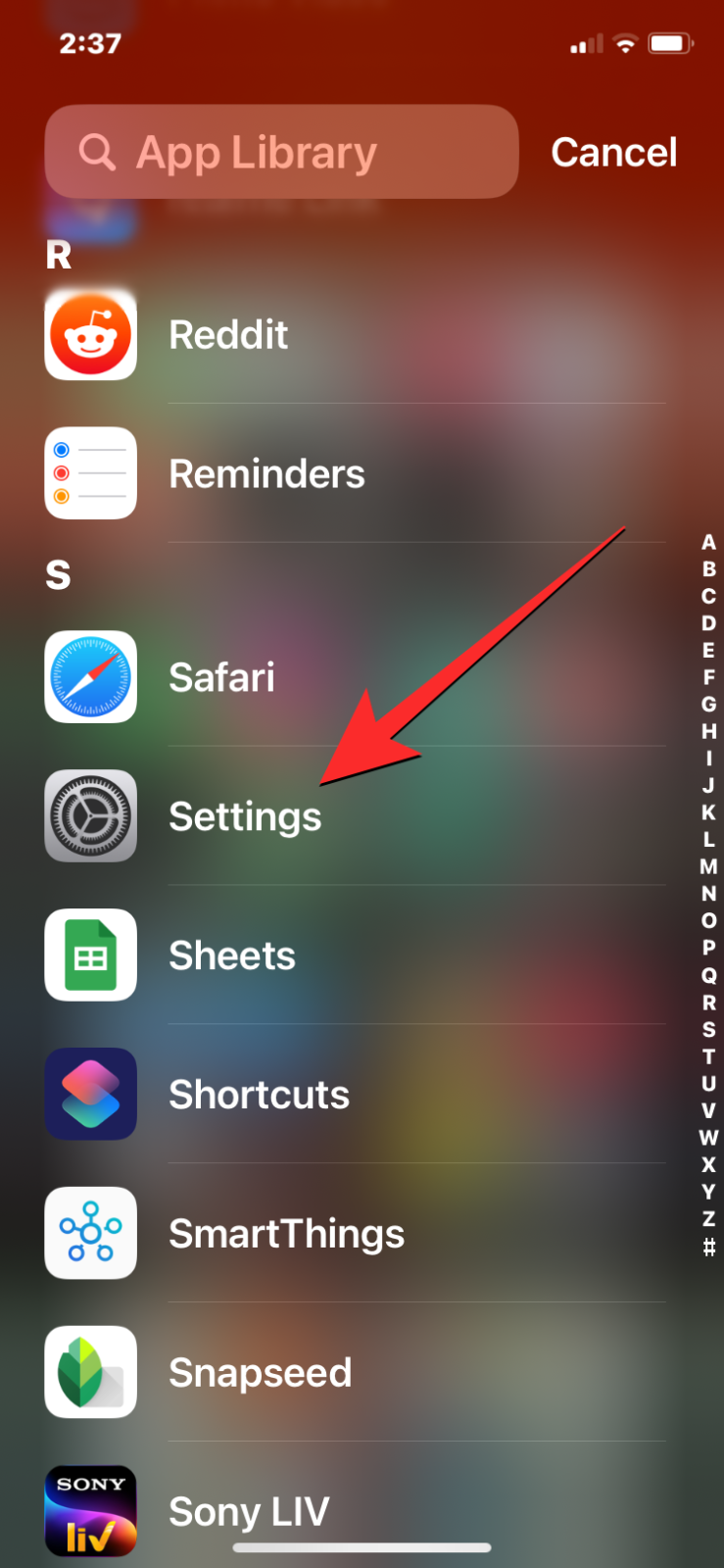
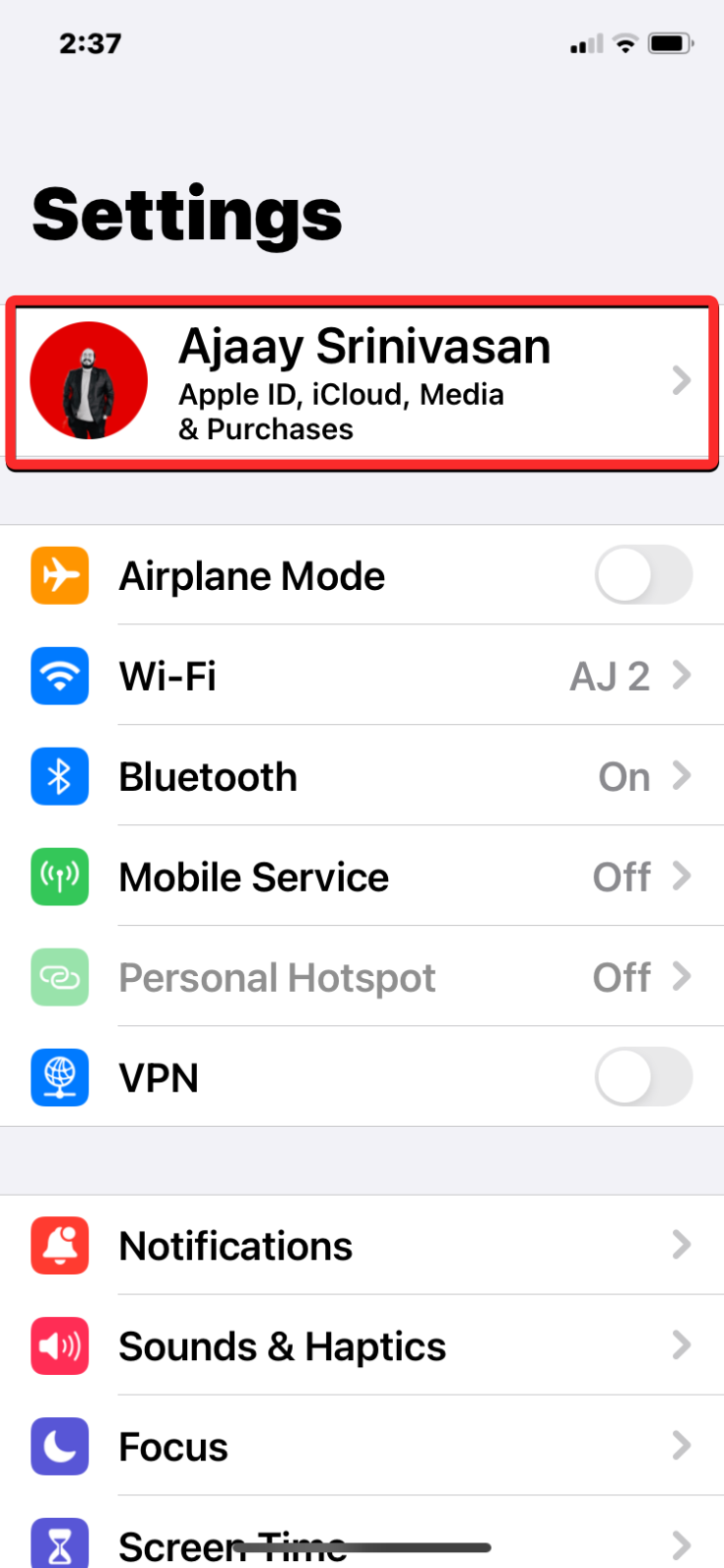
- Sur l’écran suivant, appuyez sur iCloud. Dans l’écran iCloud, appuyez sur Afficher tout sous « Applications utilisant iCloud ».
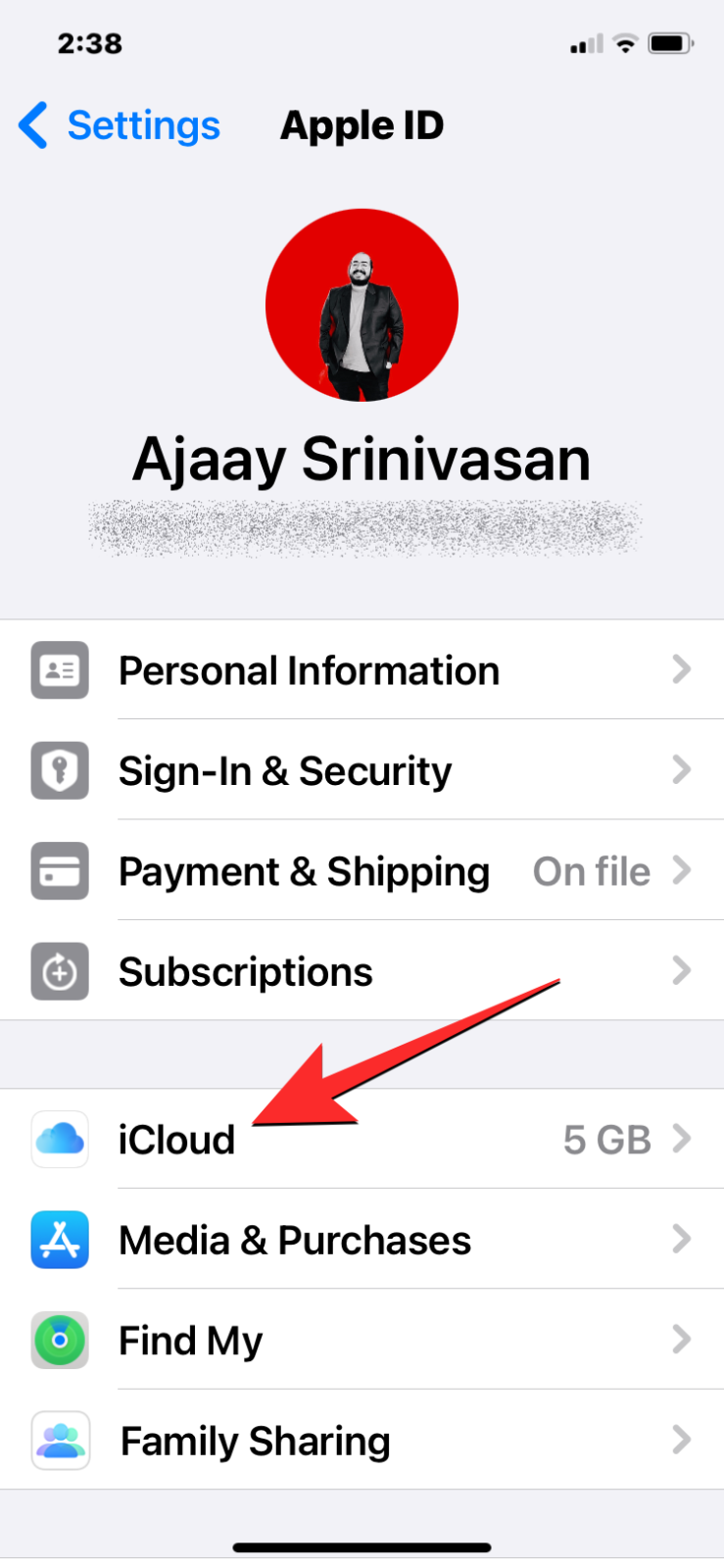
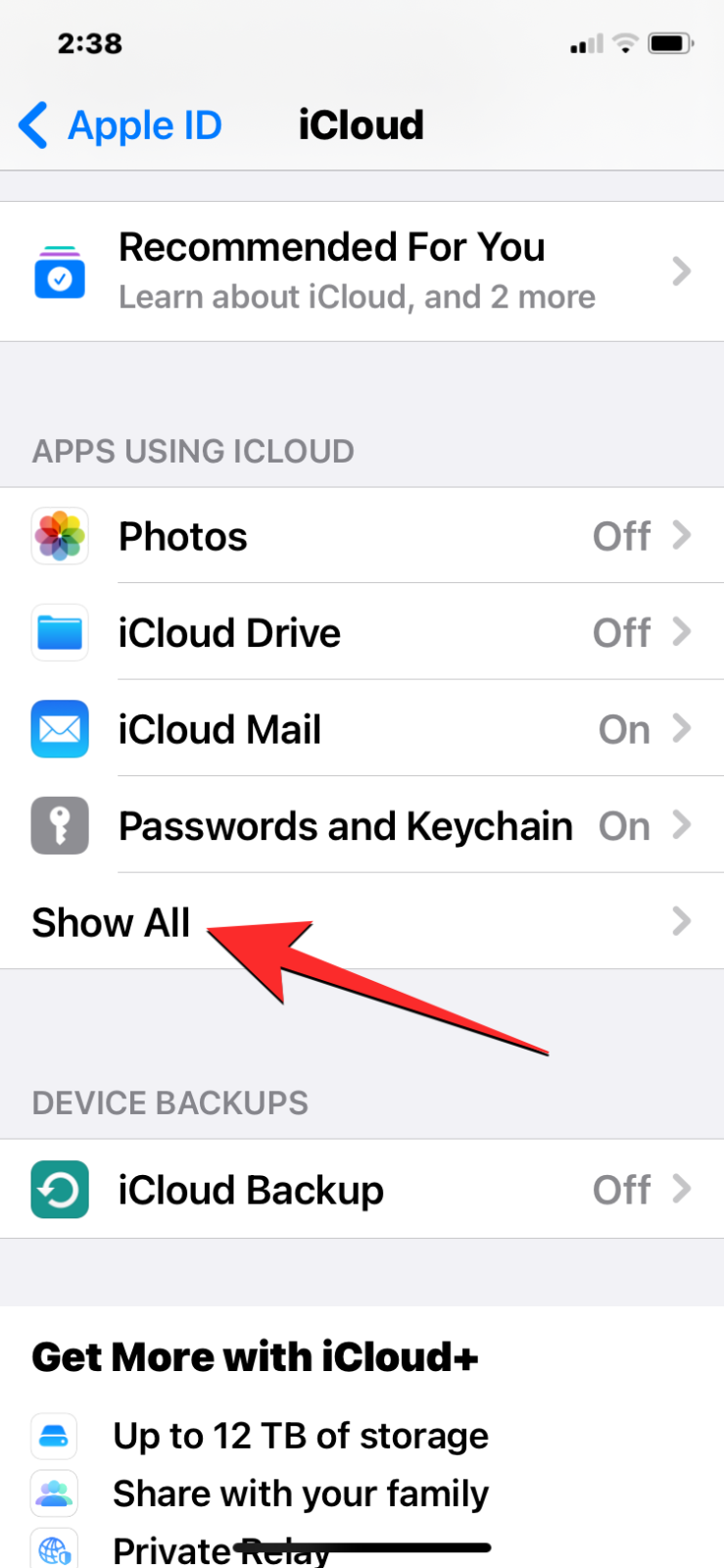
- Ici, faites défiler vers le bas et désactivez le bouton Téléphone.
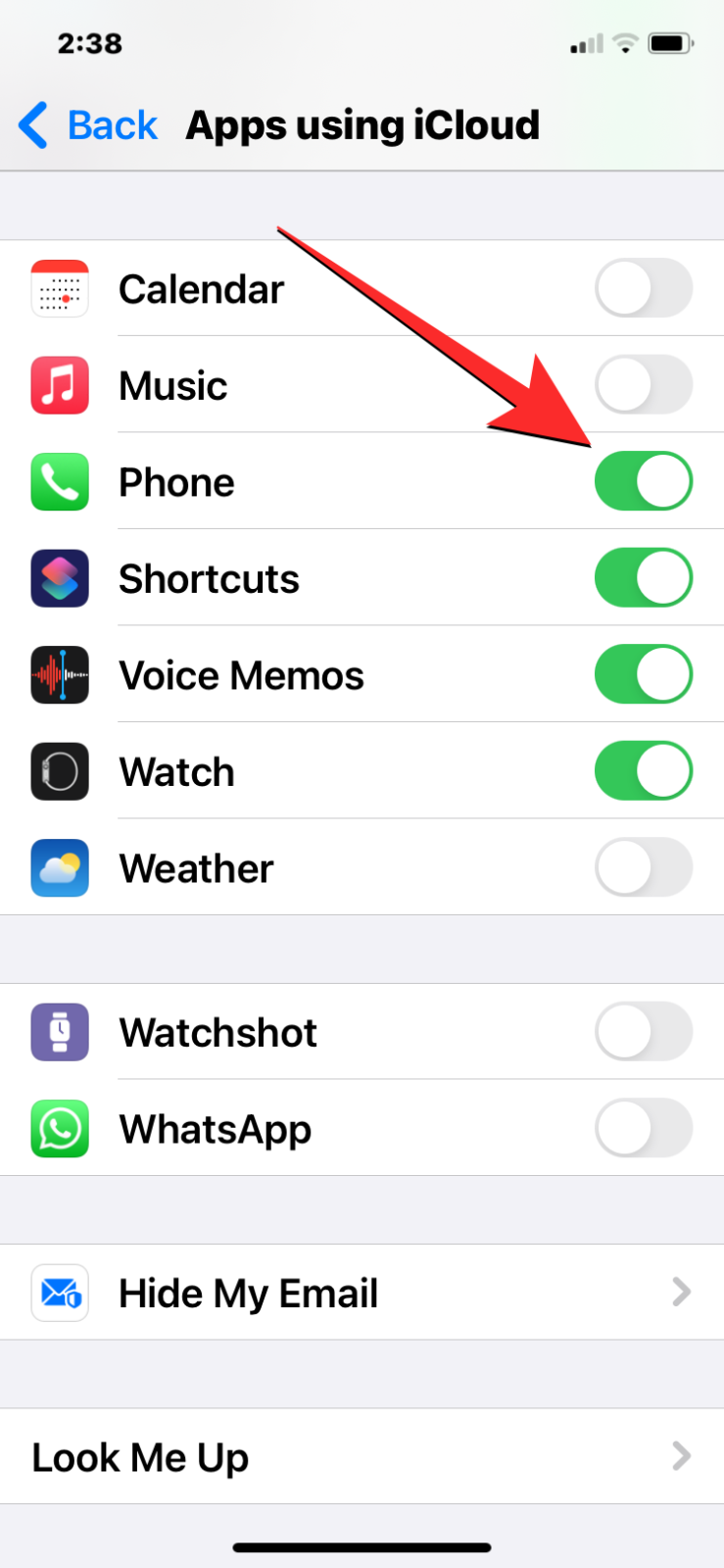
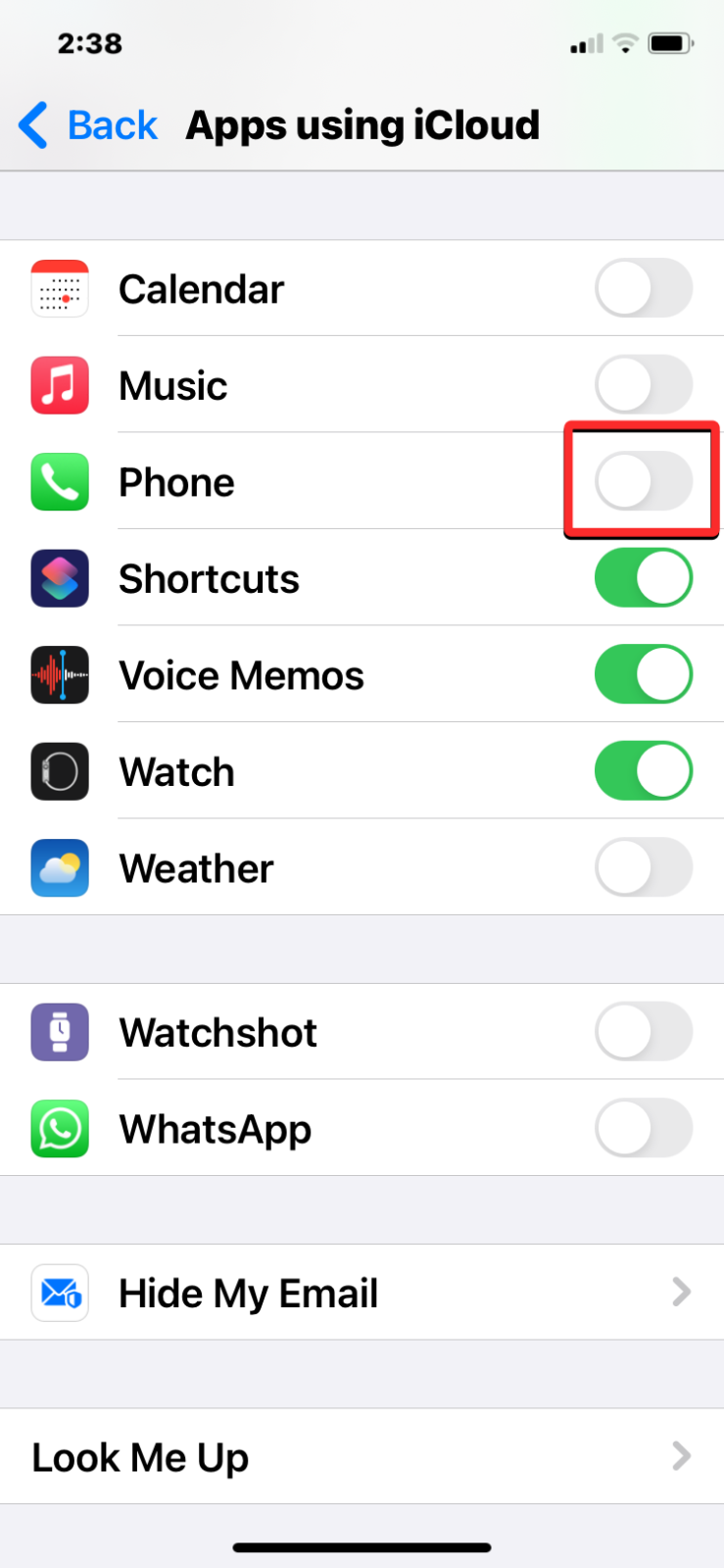
Correctif 2 : désactiver les appels sur d’autres appareils
Une autre façon d’éviter d’obtenir l’historique des appels d’un iPhone sur un autre appareil consiste à désactiver le filtrage des appels sur d’autres appareils à proximité que vous possédez.
GUIDE DES GIF :
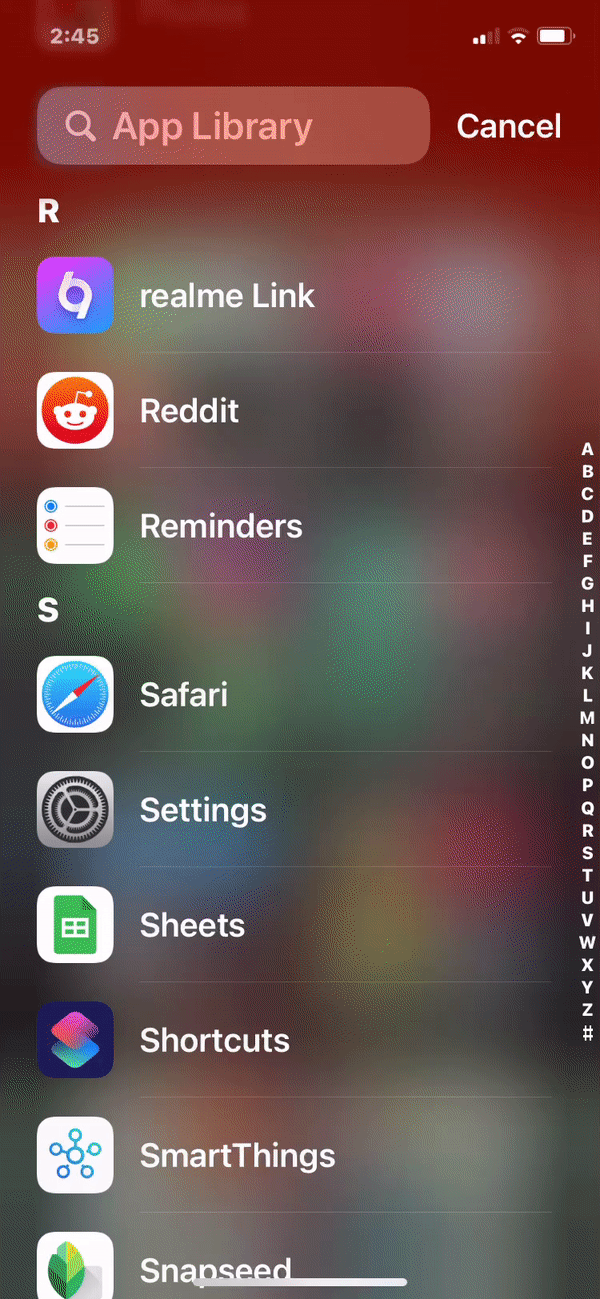
GUIDE ÉTAPE PAR ÉTAPE :
- Ouvrez l’application Paramètres sur votre iPhone. Dans Paramètres, faites défiler vers le bas et sélectionnez Téléphone.
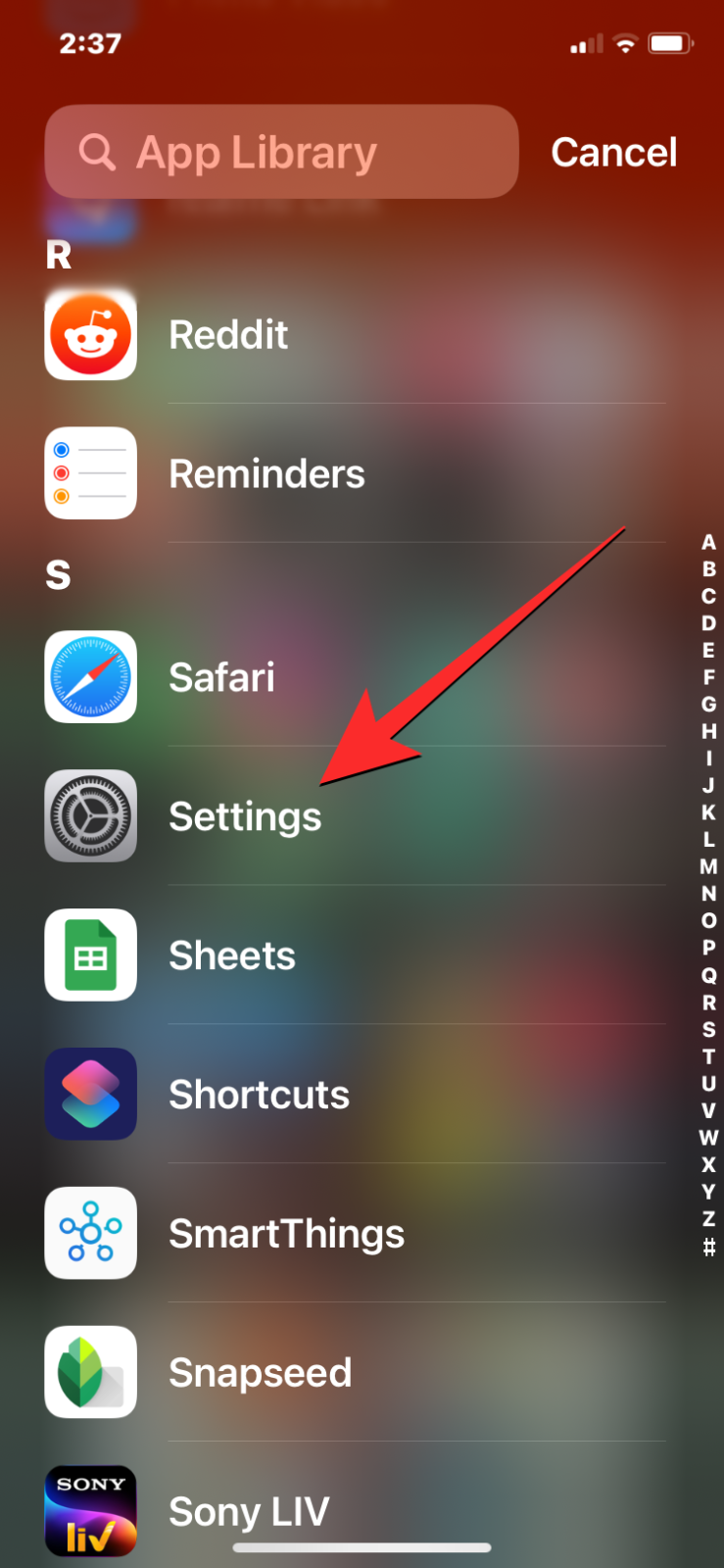
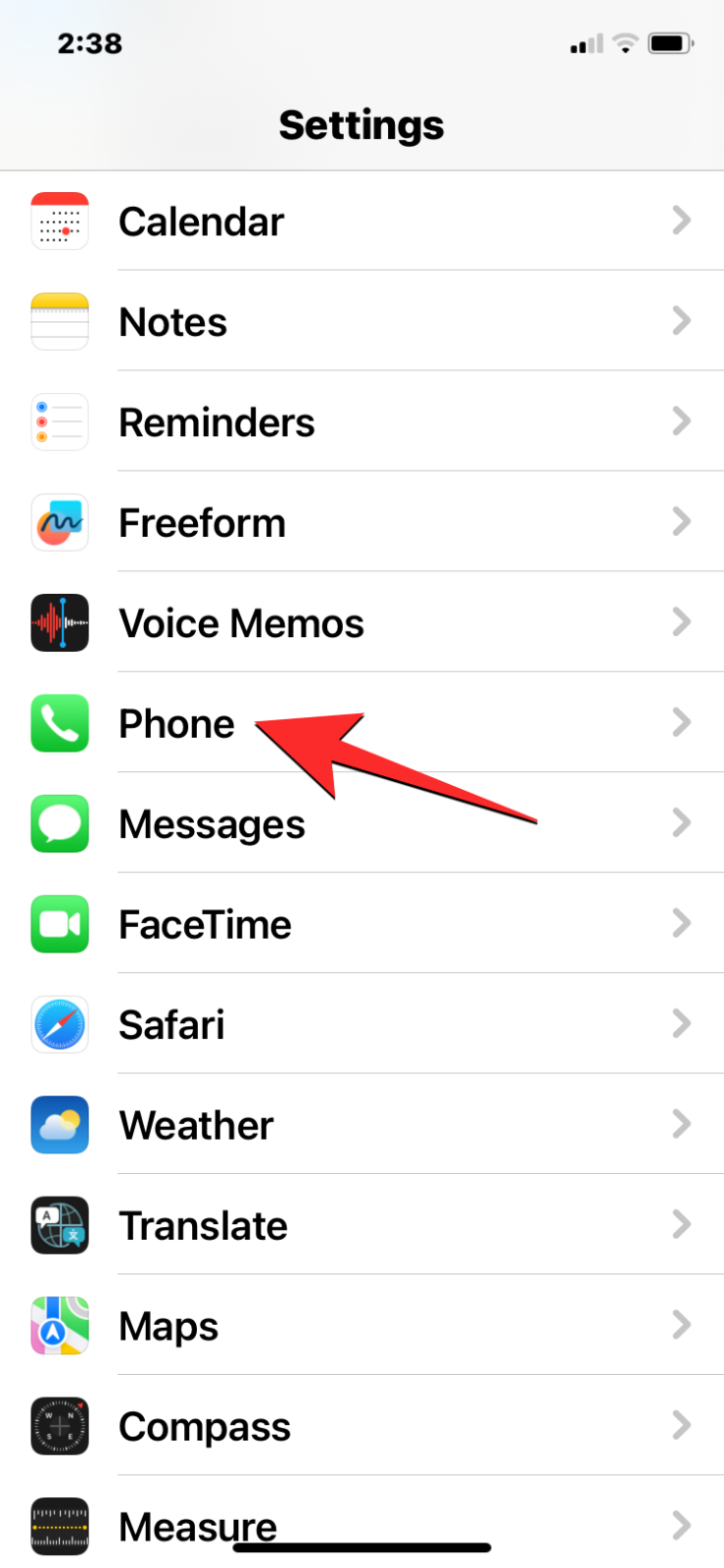
- Dans l’écran du téléphone, appuyez sur Appels sur d’autres appareils sous « Appels » . Ici, éteignez tout iPhone qui apparaît sous « Autoriser les appels ».
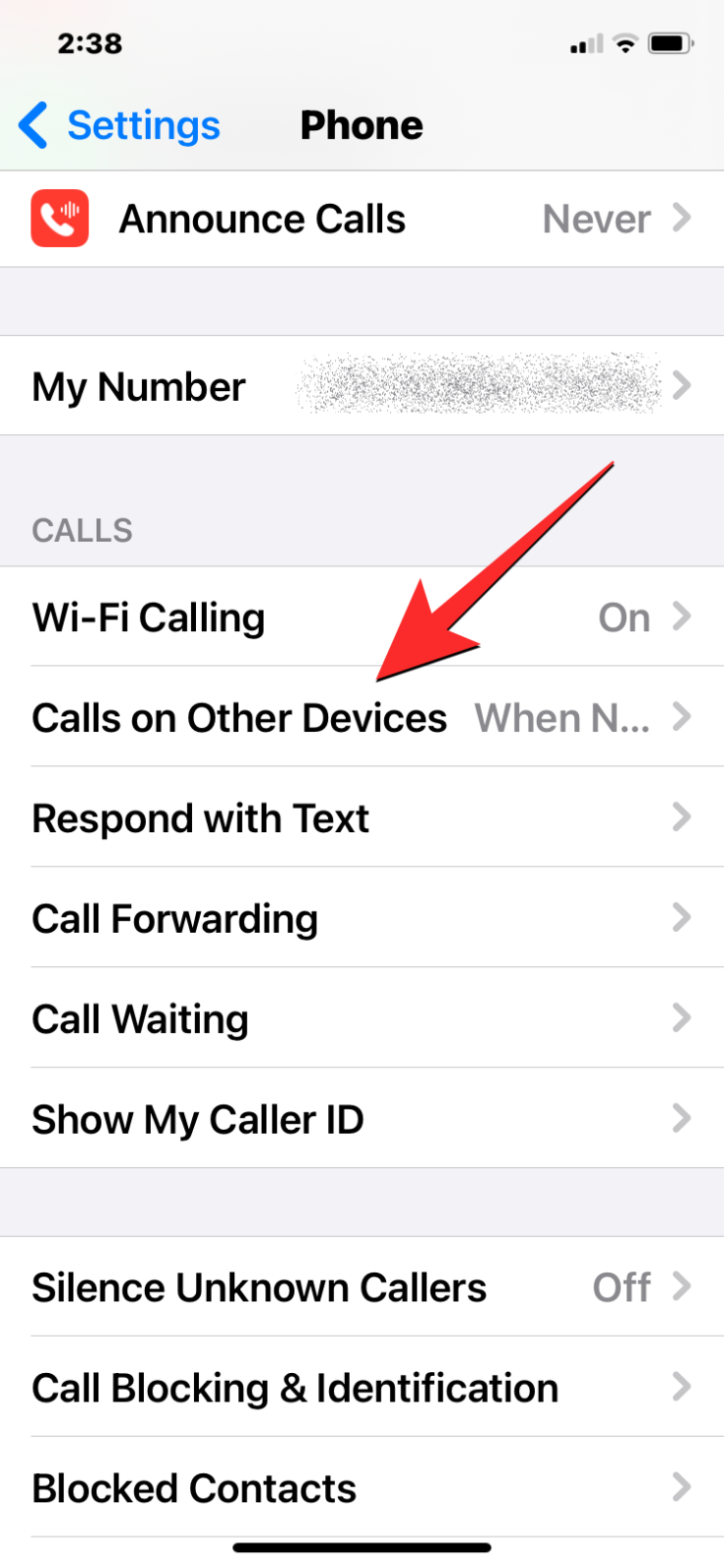
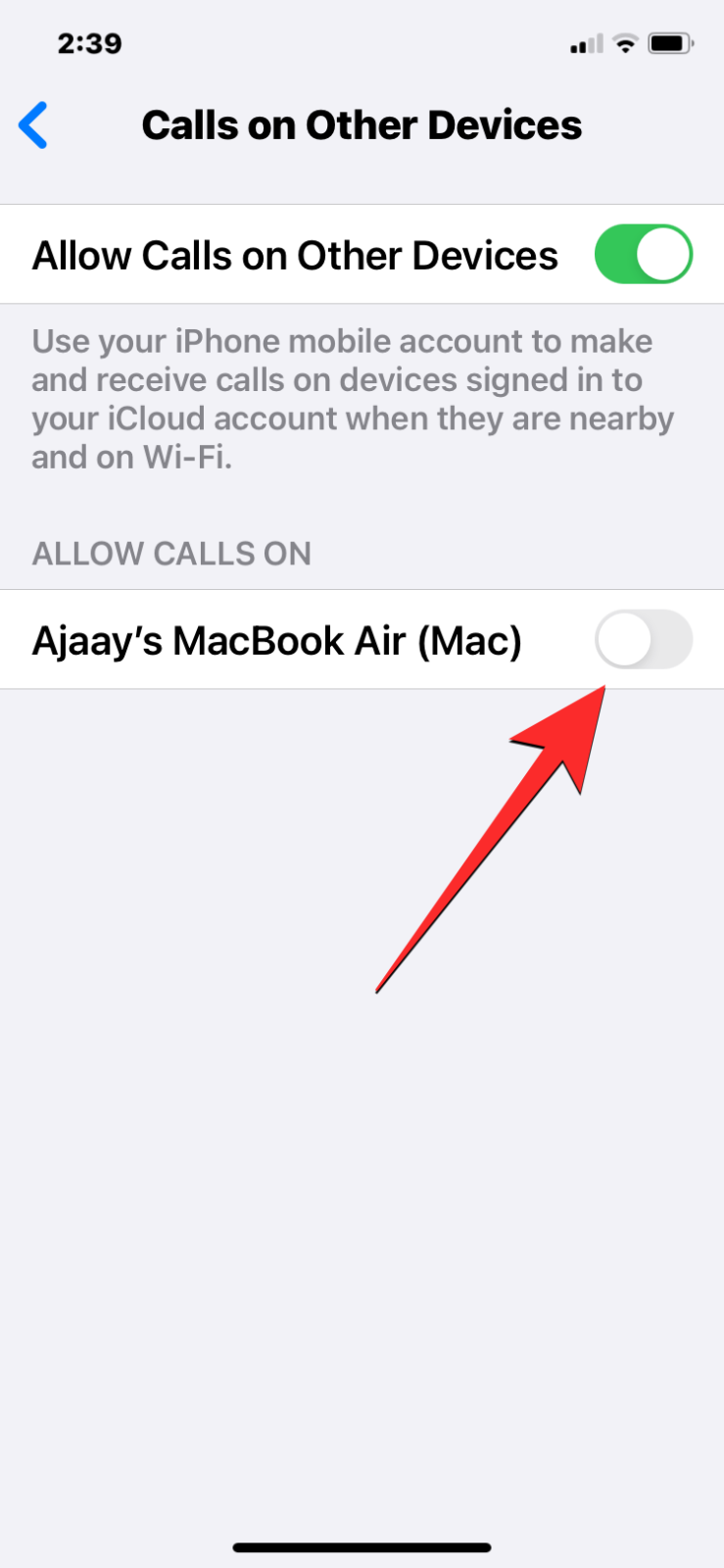
- Si vous souhaitez que les appels de votre iPhone sonnent uniquement et que son historique ne s’affiche que sur un seul appareil, désactivez l’option Autoriser les appels sur d’autres appareils basculer en haut.
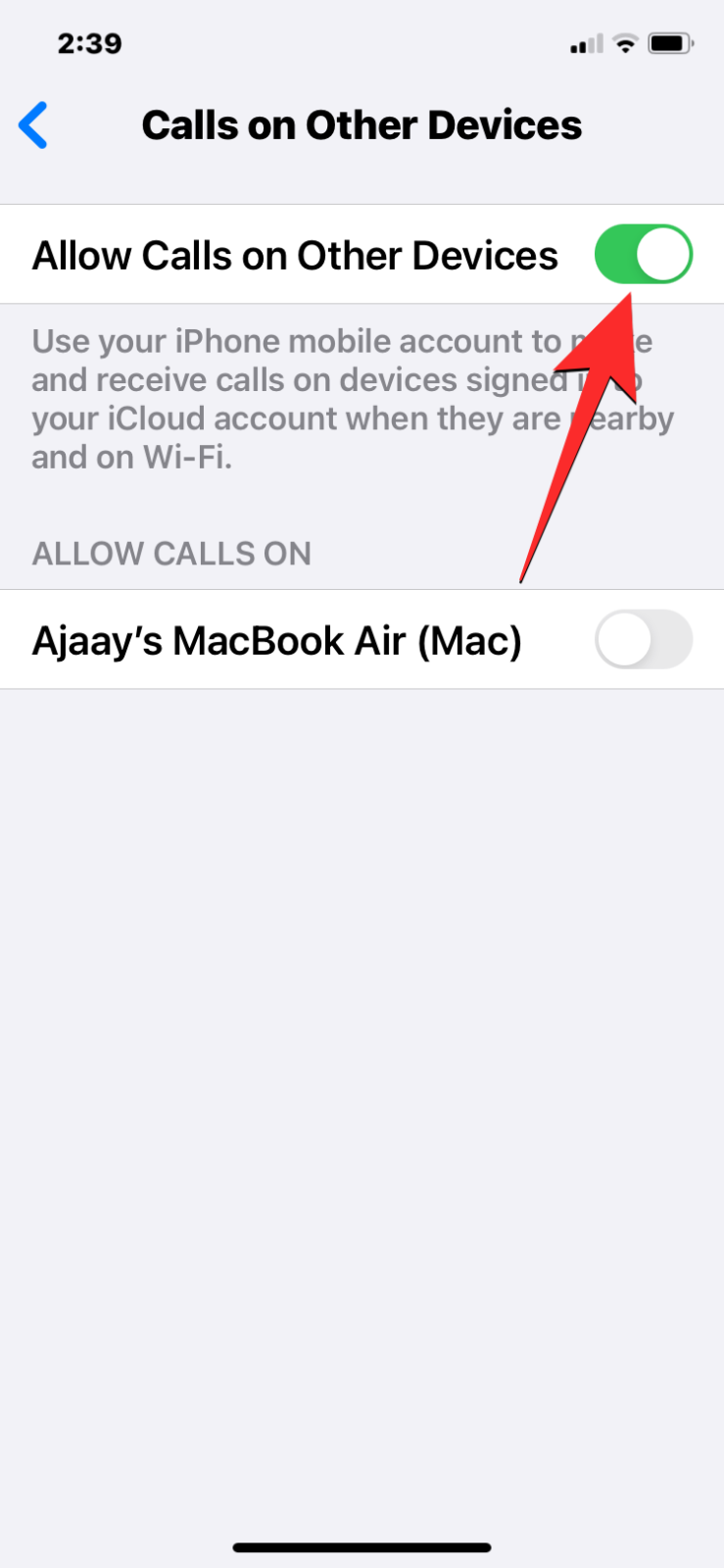
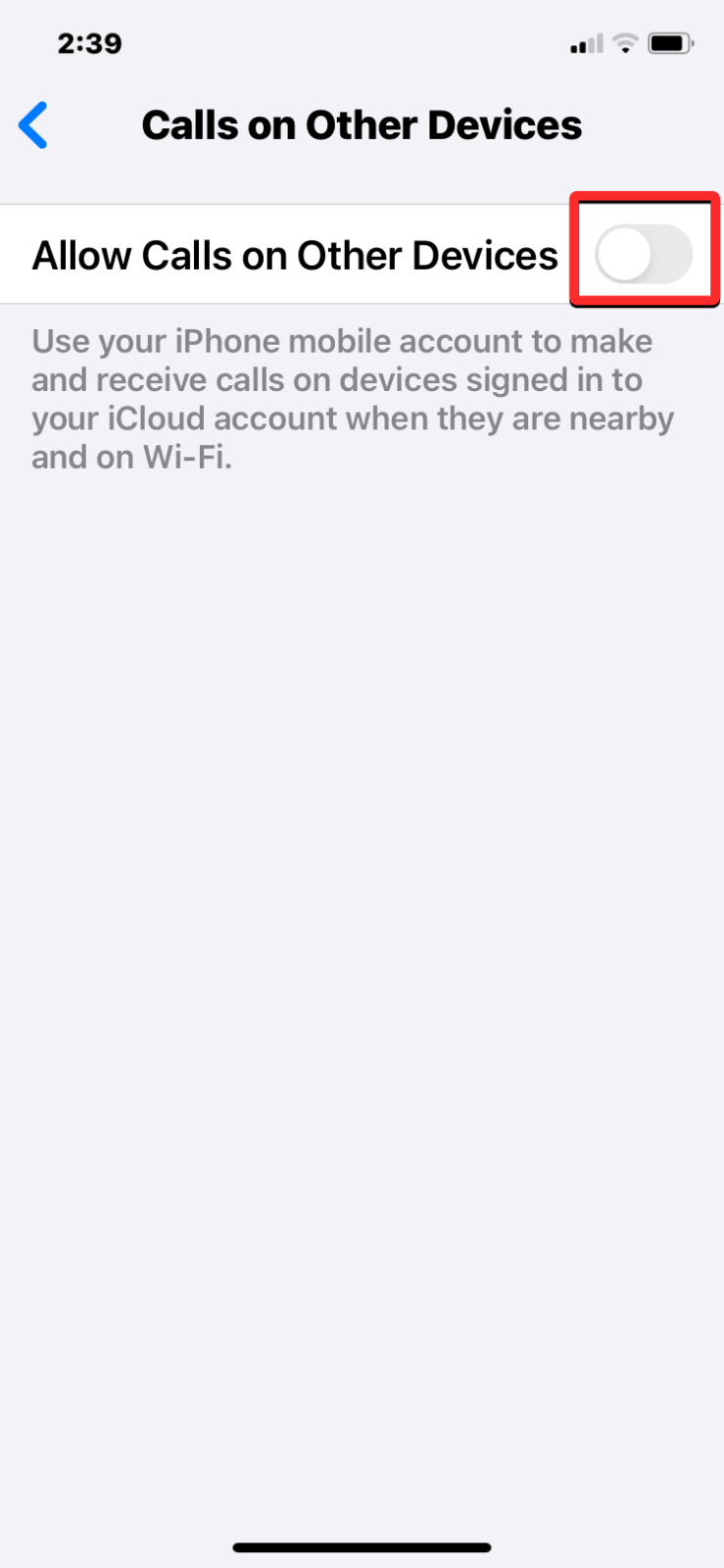
Correctif 3 : déconnectez-vous de votre compte iCloud et reconnectez-vous
Si les deux premiers correctifs ne résolvent pas votre problème, vous pouvez essayer de vous déconnecter de votre compte iCloud et de vous reconnecter.
GUIDE ÉTAPE PAR ÉTAPE :
- Ouvrez l’application Paramètres sur votre iPhone et appuyez sur votre Carte d’identification Apple en haut.
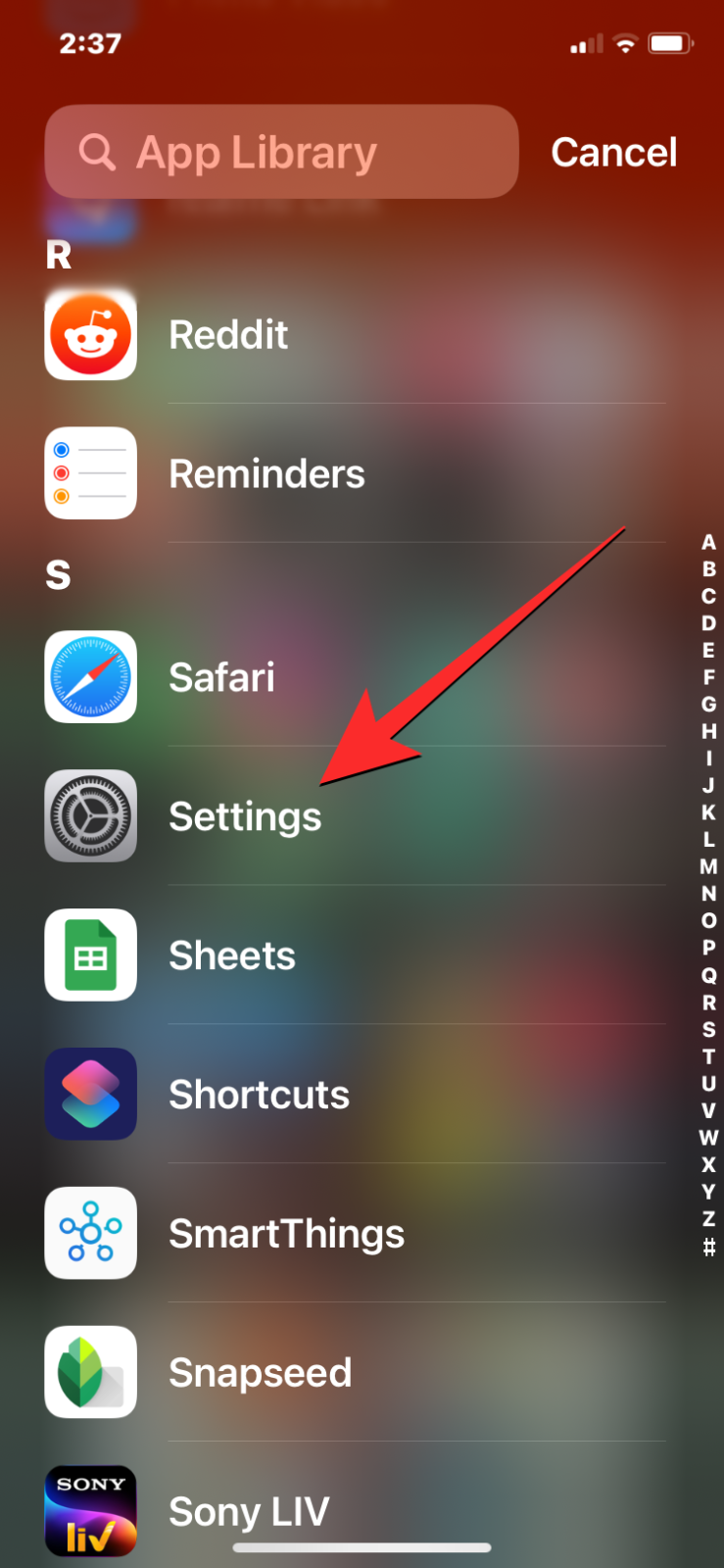
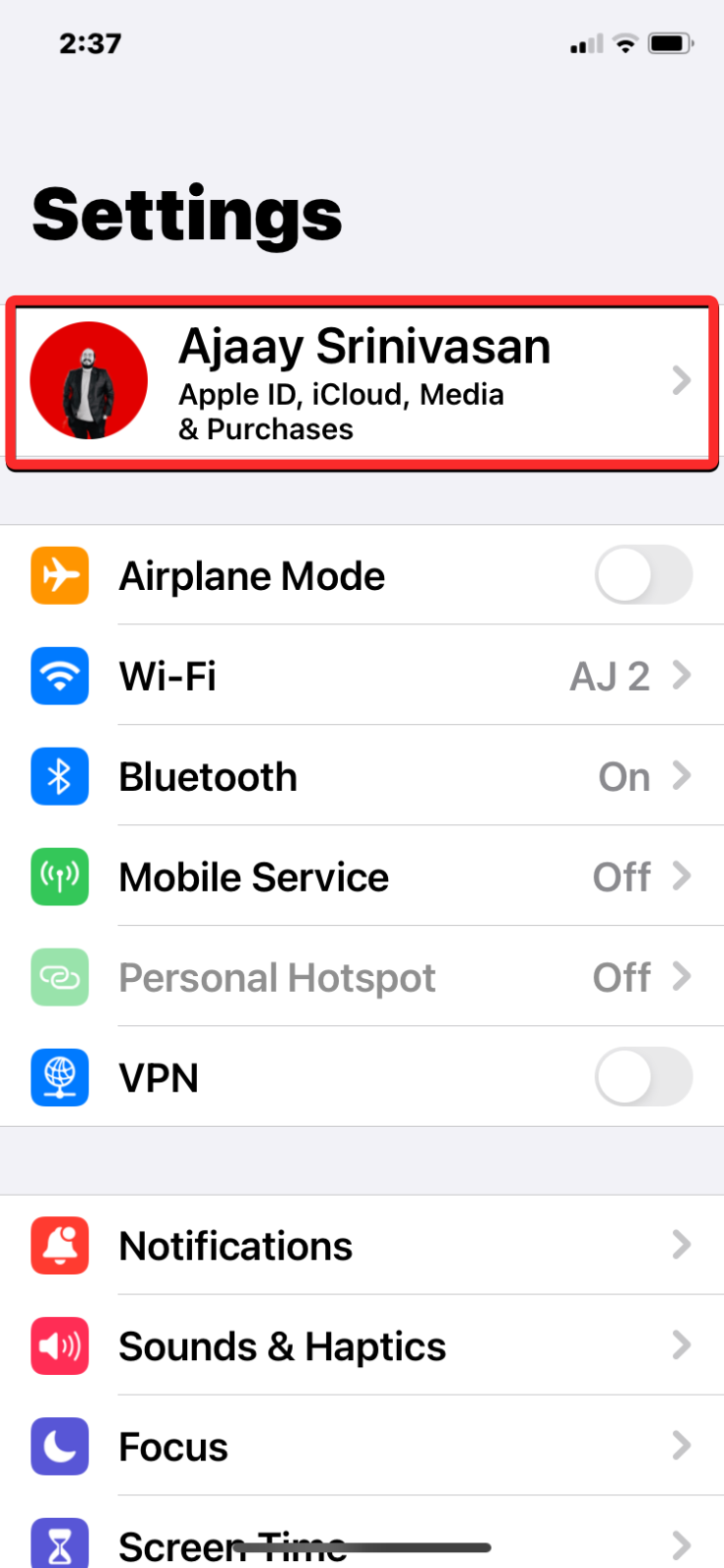
- Dans l’écran de l’identifiant Apple, faites défiler vers le bas et appuyez sur Déconnexion. Dans l’écran contextuel qui apparaît, saisissez le mot de passe de votre identifiant Apple dans la case « Mot de passe » et appuyez sur Désactiver dans le coin supérieur droit.
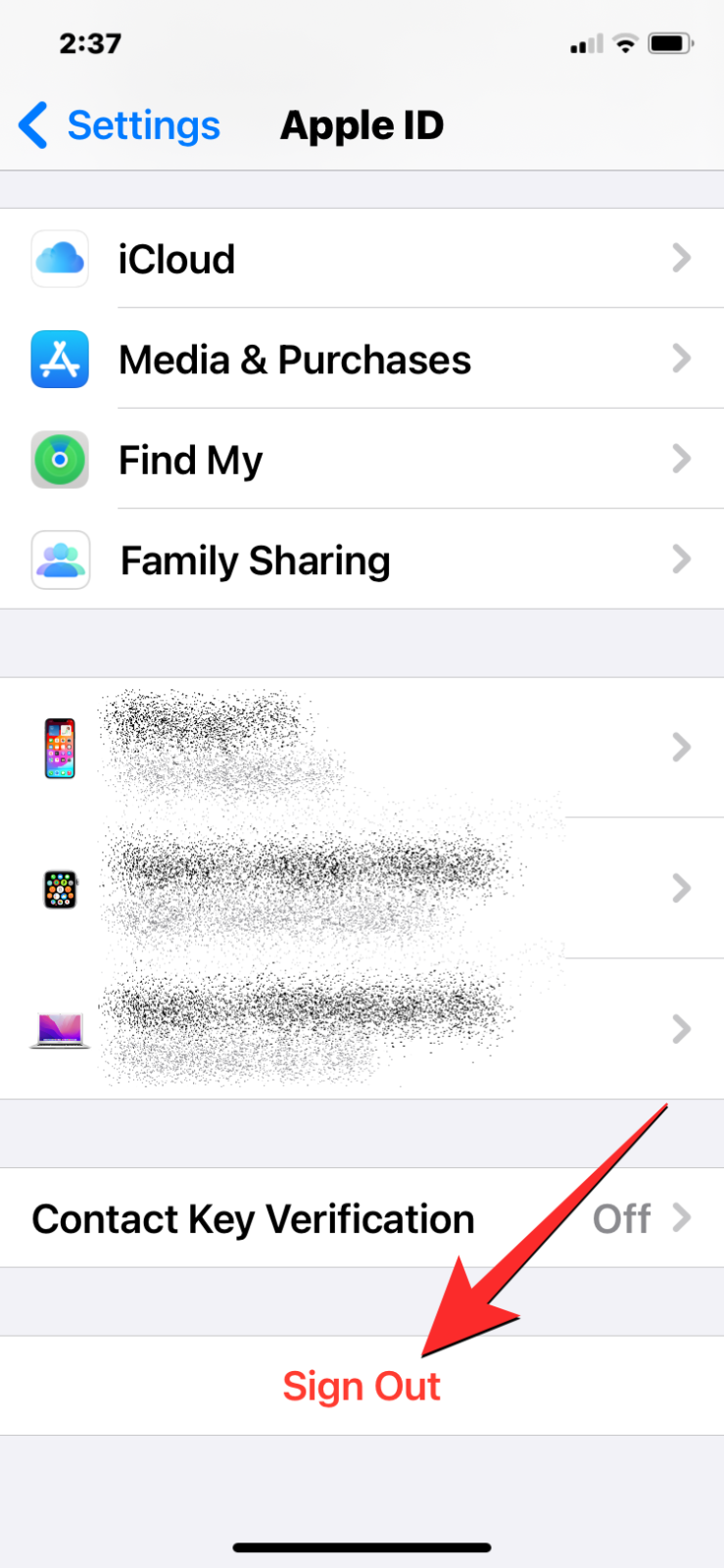
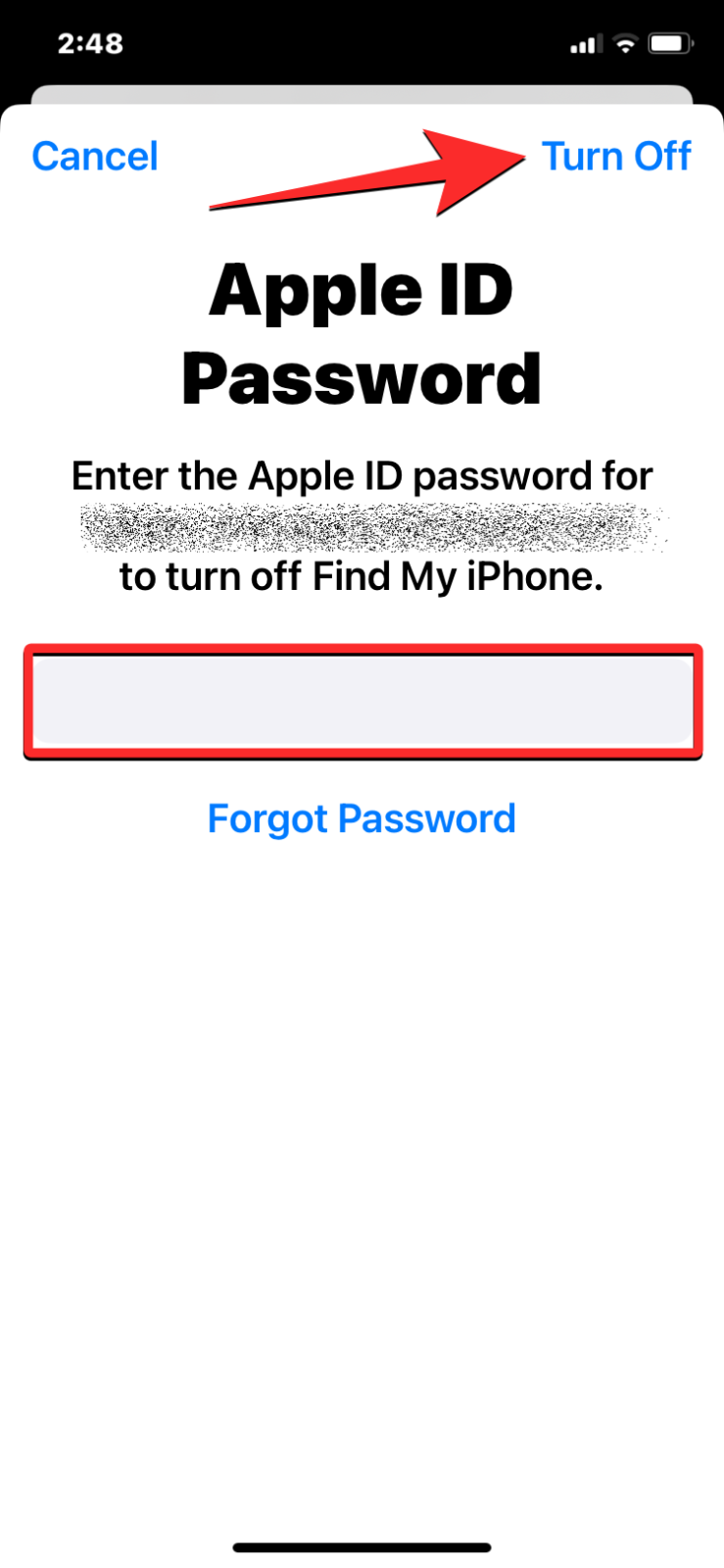
- Vous arrivez maintenant à l’écran « Conserver une copie de vos données sur cet iPhone ». Ici, désactivez les boutons adjacents aux services dont vous souhaitez supprimer les données de cet iPhone. Les données ne seront pas supprimées définitivement ; il sera disponible sur iCloud lorsque vous vous reconnecterez. Pour que ce correctif fonctionne, désactivez toutes les bascules disponibles à l’écran. Une fois terminé, appuyez sur Déconnexion dans le coin supérieur droit.
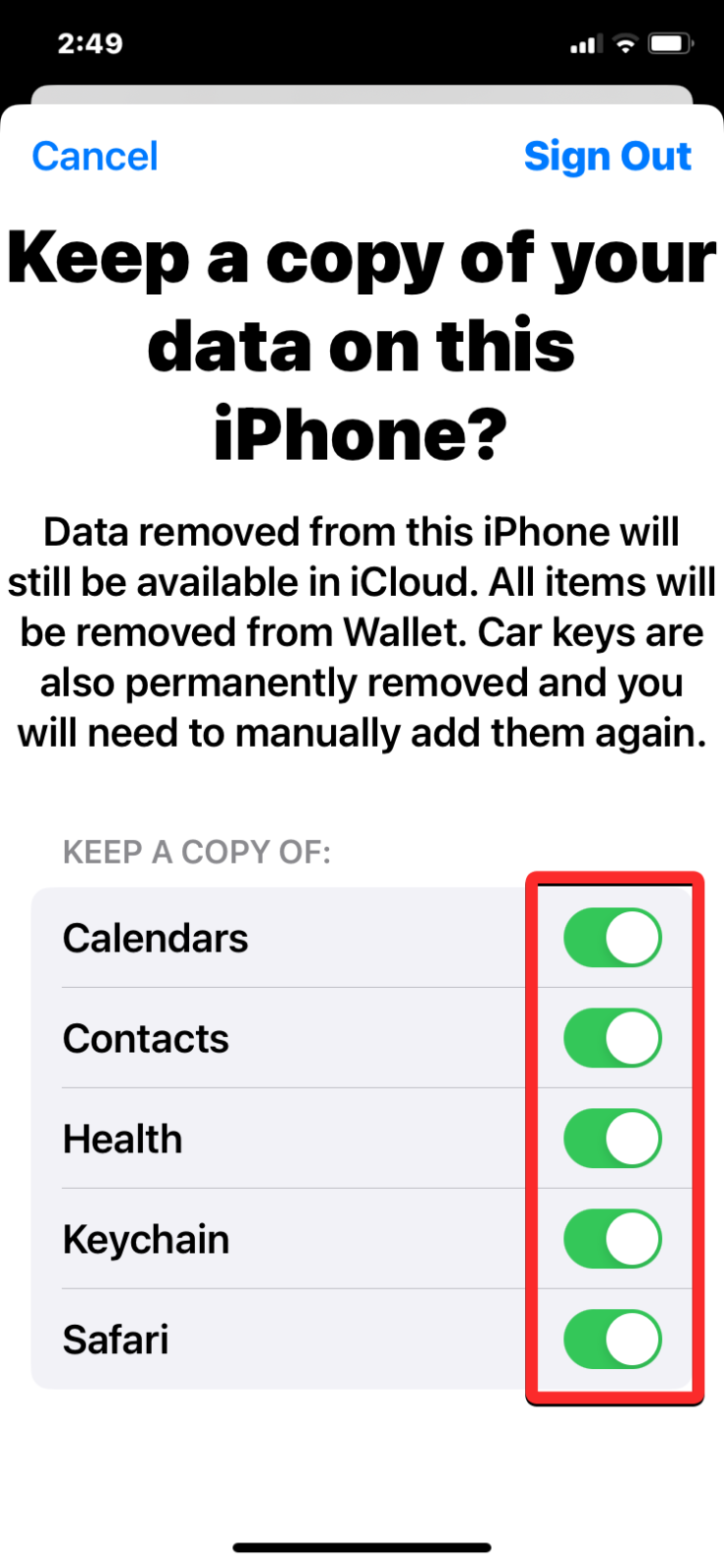
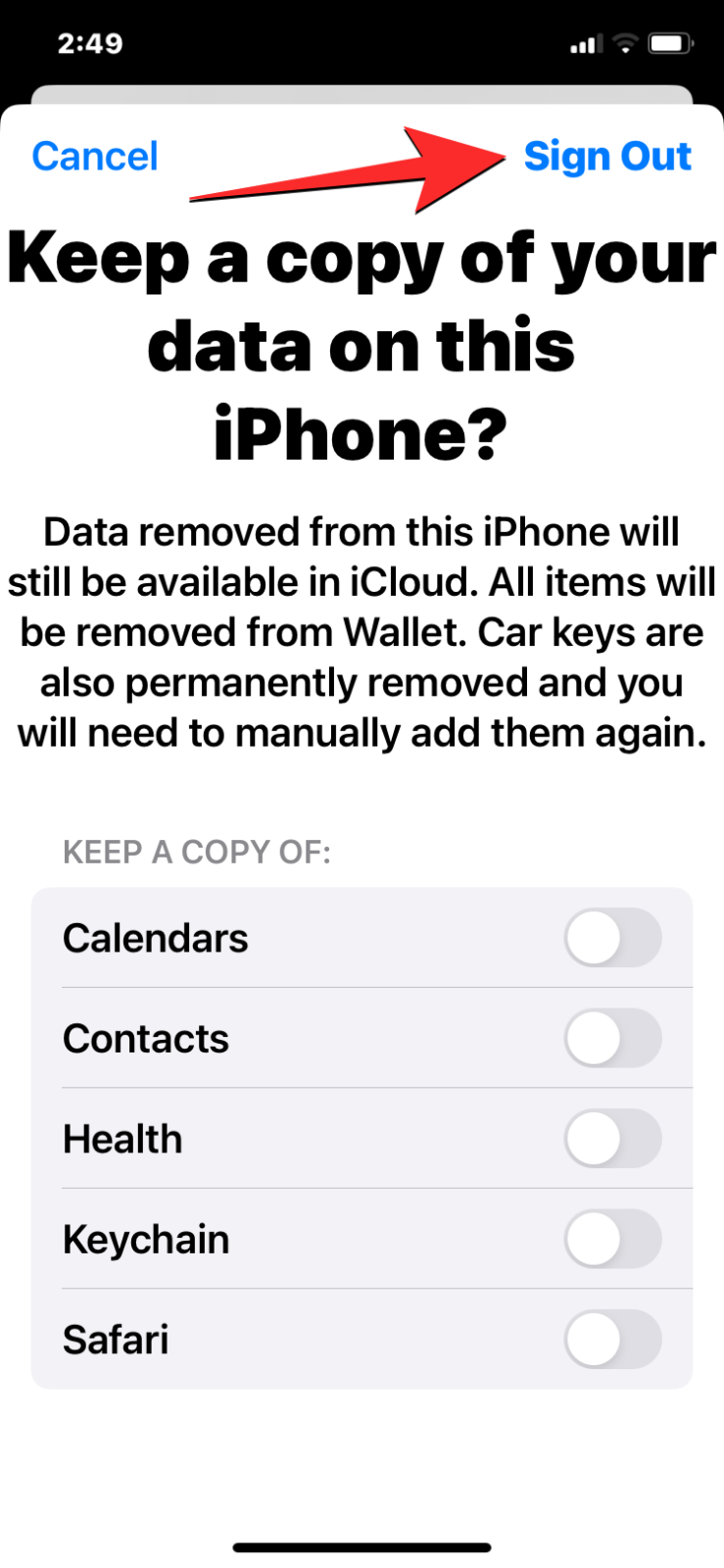
- Une fois déconnecté, vous pouvez vous reconnecter à votre compte Apple en ouvrant l’application Paramètres et en appuyant sur Connectez-vous à votre iPhone en haut.
- À partir de là, vous pouvez saisir votre identifiant Apple et votre mot de passe pour vous reconnecter. Il vous sera demandé d’authentifier cette action en saisissant un code de vérification à 6 chiffres que vous pourrez recevoir sur n’importe lequel de vos autres appareils Apple ou par SMS ou appel téléphonique. .
Correctif 4 : utilisez différents identifiants Apple pour différents iPhones
La décision d’afficher le même historique d’appels sur plusieurs iPhones utilisant le même identifiant Apple semble être intentionnelle. Dans le passé, les autres appareils Apple comme l’iPad et le Mac affichaient le même journal d’appels que votre iPhone lorsque vous utilisiez un seul compte Apple.
iOS 17 étend cette fonctionnalité pour fonctionner sur plusieurs iPhones, donc si vous possédez plusieurs iPhone, le journal des appels sur n’importe lequel de vos appareils sera à tout moment le même afin que vous sachiez qui a communiqué avec vous depuis n’importe quel iPhone. Avec cette décision, Apple décourage clairement les gens de partager le même identifiant Apple même s’ils appartiennent à la même famille.
Ainsi, si vous ne parvenez pas à distinguer vos journaux d’appels sur plusieurs iPhones à l’aide des correctifs ci-dessus, nous vous recommandons de commencer à utiliser des identifiants Apple distincts sur différents iPhones. Vous pouvez le faire en vous déconnectant d’iCloud depuis l’un de vos iPhones en suivant les étapes 1 à 3 du correctif 3 ci-dessus, puis en vous connectant à un nouveau compte iCloud sur cet appareil.
C’est tout ce que vous devez savoir pour empêcher l’affichage de votre historique d’appels sur plusieurs iPhones.



Laisser un commentaire